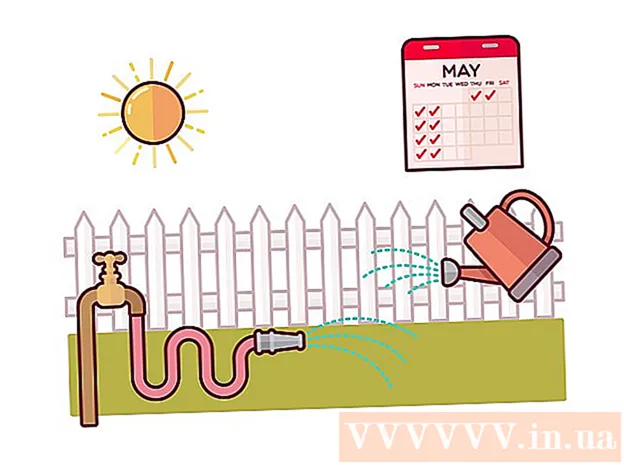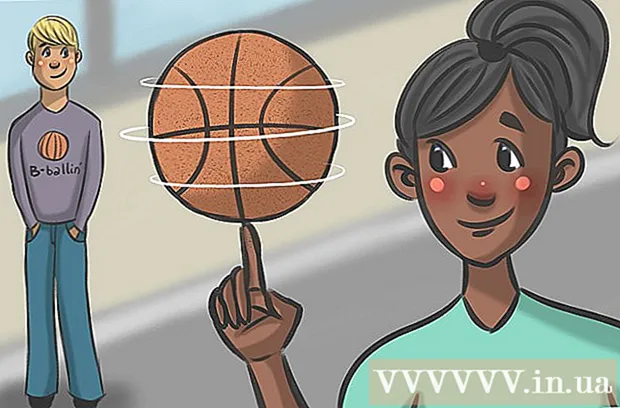Автор:
Florence Bailey
Дата Створення:
26 Березень 2021
Дата Оновлення:
1 Липня 2024

Зміст
З даної статті ви дізнаєтеся, як додати зображення в файл в Adobe Illustrator на комп'ютері з Windows або Mac OS X, або в Adobe Illustrator Draw, яке представляє собою мобільний додаток з меншою кількістю функцій, ніж у комп'ютерній версії Illustrator.
кроки
Метод 1 з 2: На комп'ютері
 1 Відкрийте файл в Adobe Illustrator. Для цього запустіть Illustrator, натисніть «Файл» (в рядку меню)> «Відкрити», а потім виберіть файл, в який потрібно додати зображення.
1 Відкрийте файл в Adobe Illustrator. Для цього запустіть Illustrator, натисніть «Файл» (в рядку меню)> «Відкрити», а потім виберіть файл, в який потрібно додати зображення. - Щоб створити новий файл, натисніть «Файл» (в рядку меню)> «Новий».
 2 натисніть файл в рядку меню. Це меню знаходиться у верхній частині екрану.
2 натисніть файл в рядку меню. Це меню знаходиться у верхній частині екрану.  3 натисніть Помістити.
3 натисніть Помістити. 4 Виберіть зображення, яке потрібно додати.
4 Виберіть зображення, яке потрібно додати. 5 натисніть Помістити.
5 натисніть Помістити. 6 Додайте зображення так, як потрібно.
6 Додайте зображення так, як потрібно.- Перетягніть кут зображення всередину або назовні, щоб змінити розмір картинки.
 7 клацніть по пов'язаний. Ця опція знаходиться на панелі інструментів у верхній частині вікна.
7 клацніть по пов'язаний. Ця опція знаходиться на панелі інструментів у верхній частині вікна.  8 натисніть файл в рядку меню.
8 натисніть файл в рядку меню. 9 натисніть зберегти. Вибране зображення додано в файл.
9 натисніть зберегти. Вибране зображення додано в файл.
Метод 2 з 2: На мобільному пристрої
 1 Відкрийте програму Adobe Illustrator Draw. Його значок виглядає як помаранчеве перо (від пір'яний ручки) на чорному тлі.
1 Відкрийте програму Adobe Illustrator Draw. Його значок виглядає як помаранчеве перо (від пір'яний ручки) на чорному тлі. - Adobe Illustrator Draw - це безкоштовний додаток, доступне в Apple App Store (iPhone / iPad) або в Google Play Store (Android).
- Увійдіть до свого облікового запису Adobe (якщо це не відбулося автоматично). Натисніть «Зареєструватися», якщо у вас немає облікового запису.
 2 Клацніть по проекту. Виберіть проект, в який потрібно додати зображення.
2 Клацніть по проекту. Виберіть проект, в який потрібно додати зображення. - Щоб створити новий проект, натисніть на білий знак «+» в помаранчевому колі в правому нижньому кутку екрану.
 3 Виберіть формат. Список форматів відобразиться в правій частині екрана.
3 Виберіть формат. Список форматів відобразиться в правій частині екрана.  4 Натисніть на помаранчевий знак +. Він знаходиться в білому колі в правій частині екрана.
4 Натисніть на помаранчевий знак +. Він знаходиться в білому колі в правій частині екрана.  5 натисніть Шар із зображенням. Ця опція знаходиться в нижній частині екрана.
5 натисніть Шар із зображенням. Ця опція знаходиться в нижній частині екрана.  6 Виберіть джерело зображення.
6 Виберіть джерело зображення.- Натисніть «На [влаштуванні]», щоб вибрати фотографію в пам'яті пристрою.
- Натисніть «Сфотографувати», щоб зробити знімок за допомогою камери пристрою.
- Натисніть «Мої файли», щоб використовувати зображення, яке зберігається в Adobe Creative Cloud.
- Натисніть «Market» або «Adobe Stock», щоб купити і / або скачати зображення, зроблене іншим користувачем.
- Коли з'явиться запит, дозвольте Adobe Illustrator Draw звертатися до фотографій або камері пристрою.
 7 Клацніть або зробіть фото, яке потрібно додати.
7 Клацніть або зробіть фото, яке потрібно додати. 8 Додайте зображення так, як потрібно.
8 Додайте зображення так, як потрібно.- Перетягніть кут зображення всередину або назовні, щоб змінити розмір картинки.
 9 натисніть Готово. Вибране зображення додано в проект Illustrator Draw.
9 натисніть Готово. Вибране зображення додано в проект Illustrator Draw.